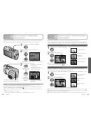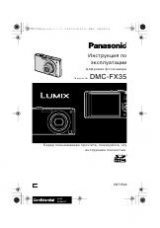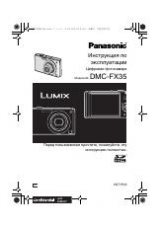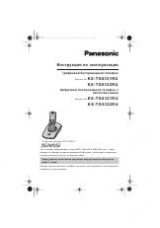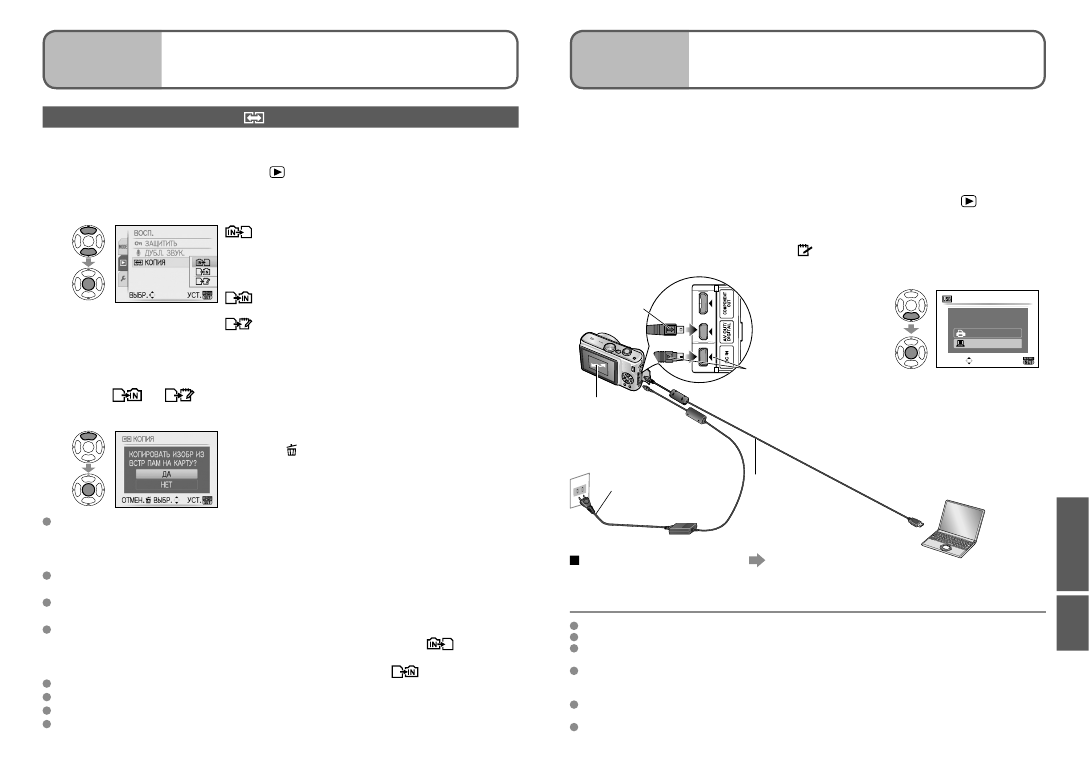
80
VQT1P92
VQT1P92
81
Применения
(Просмотр)
4
Использование меню ВОСП.
(Продолжение)
Подключение
к другому
оборудованию
1
Использование с
компьютером
КОПИЯ
Копирование между встроенной памятью и картой памяти, или с карты памяти в
папку буфера обмена.
Настройка: Нажмите ‘MENU/SET’ → ‘
Меню ВОСП.’ → Выберите ‘КОПИЯ’
(стр. 20)
1
Выберите способ копирования (направление)
: Копирование всех изображений со встроенной
памяти на карту памяти (перейдите к пункту
3
)
(Невозможно копировать изображения буфера
обмена. Используйте опцию ‘КОПИЯ’ из меню
воспроизведения буфера обмена (стр. 65).)
: Копирование по 1 изображению за один раз с
карты памяти на встроенную память.
: Копирование по 1 изображению за один раз с карты
памяти в папку буфера обмена (на встроенной
памяти) (не движущиеся изображения).
2
Выберите изображение с помощью ◄► и установите
(для
и
)
3
Выберите ‘ДА’
(Приведенный экран является примером)
• Для отмены → Нажмите ‘MENU/SET’.
• Нажмите после завершения установки, чтобы
вернуться к экрану меню
Если на встроенной памяти недостаточно свободного места для выполнения
копирования, выключите питание, извлеките карту памяти и удалите изображения
со встроенной памяти (для удаления изображений буфера обмена установите
переключатель режимов на режим буфера обмена).
Для копирования на карту памяти используйте карту памяти с емкостью по
крайней мере 50 МБ.
Копирование изображений может занять несколько минут. Во время копирования
не выключайте питание и не выполняйте другие операции.
Если в месте назначения копирования имеются такие же названия (номера папки/
файла), при копировании со встроенной памяти на карту памяти (
) будет
создана новая папка для копирования. Файлы с совпадающими названиями не
будут копироваться с карты памяти на встроенную память (
).
Установки DPOF не будут копироваться.
Можно копировать изображения только с цифровых фотокамер Panasonic.
Оригинальные изображения не удаляются после копирования (для удаления изображений → стр. 36).
Невозможно установить в режиме воспроизведения ‘ВОСПР. КАТ.’ или ‘ВОСПР.ИЗБР.’ (стр. 71).
Подсоедините к Вашему компьютеру для
сохранения, печати и пересылки по электронной
почте Ваших фотоснимков.
Настройка:
• Подсоедините фотокамеру к сетевому
адаптеру переменного тока (DMW-AC5G,
приобретается отдельно). (Либо используйте в
достаточной степени заряженную батарею.)
• Карта памяти :
Вставьте карту памяти и установите
регулятор режимов в любое
положение, отличное от
Встроенная память : Извлеките карту памяти
Для отмены соединения
Щелкните ‘Safely Remove Hardware’(Безопасное отсоединение аппаратных
средств) на панели задач Windows → отсоедините кабель USB → выключите
питание фотокамеры → отсоедините сетевой адаптер переменного тока
Не используйте никакие другие соединительные кабели USB, за исключением поставляемого.
Перед установкой и удалением карт памяти выключите питание.
При использовании Windows 98/98SE установите программного обеспечение драйвера USB
при выполнении подсоединения в первый раз.
Если во время передачи данных батарея начнет разряжаться, мигает лампа индикации
работы и звучит предупреждающий сигнал. Немедленно прекратите передачу данных через
Ваш компьютер (перед повторным подсоединением зарядите батарею).
Установка опции ‘РЕЖИМ USB’ (стр. 25) в положение ‘PC’ устраняет необходимость
выполнять установку каждый раз при подсоединении фотокамеры к компьютеру.
Относительно подробностей обращайтесь к инструкции по эксплуатации Вашего компьютера.
1
Включите питание
фотокамеры и компьютера
2
Установите
переключатель ЗАПИСЬ/
ВОСПРОИЗВЕДЕНИЕ в
положение
3
Подсоедините фотокамеру
к компьютеру
4
Выберите на
фотокамере опцию ‘PC’
PictBridge(PTP)
PC
ВЫБР.
РЕЖИМ USB
РЕЖИМ USB
УСТ.
ВЫБР.
(Если опция ‘РЕЖИМ USB’ (стр. 25)
установлена в положение
‘PictBridge (PTP)’, на экране может
отображаться сообщение. Чтобы
закрыть экран, выберите пункт
‘ОТМЕН.’ и установите опцию
‘РЕЖИМ USB’ в положение ‘PC’.)
5
Управляйте Вашим
компьютером
(см. сл. стр.)
Проверьте направление
гнезда и вставьте прямо.
(Повреждение формы
гнезда может привести к
сбою в функционировании.)
ДОСТУП
(отправление данных)
• Не отсоединяйте кабель
USB, пока отображается
сообщение ‘ДОСТУП’.
Кабель USB
• всегда используйте
прилагаемый кабель
Держите здесь
При использовании сетевого
адаптера переменного тока
выключите питание фотокамеры
перед тем, как подсоединять
или отсоединять его от сети.